Współpraca nad zleceniami pracy z Microsoft Teams
Integruj się z Microsoft Teams, aby czatować z członkami zespołu na temat zleceń pracy. Integracja z programem Teams pomaga znajdować odpowiedzi i rozwiązywać problemy za pierwszym razem bez opuszczania aplikacji Field Service. Umożliwia również wyświetlanie listy członków zespołu, którzy wcześniej pracowali nad zleceniem pracy. Połączenie wszystkich skojarzonych czatów ze zleceniem pracy zapewnia w jednym miejscu wszystkie czaty związane z tym zleceniem.
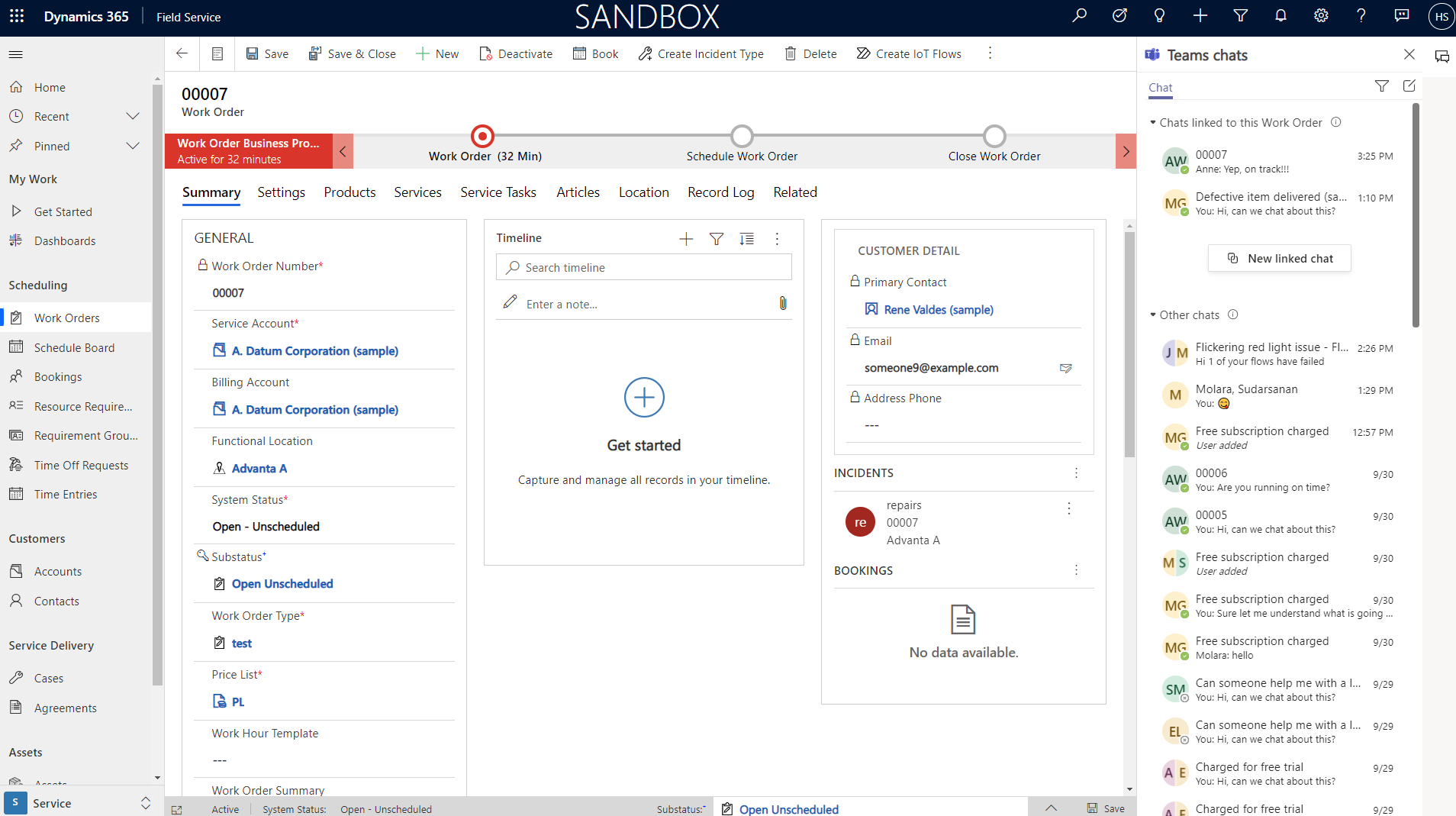
Aby zapoznać się z przewodnikiem, obejrzyj poniższy film.
Konfiguracja integracji Teams
Administrator musi skonfigurować ogólną integrację między aplikacjami Microsoft Teams i Dynamics 365. Zobacz artykuł Instalowanie i konfigurowanie integracji Teams.
Włączanie i konfigurowanie ustawień współpracy w usłudze Field Service
Administrator musi włączyć współprace w ustawieniach aplikacji Field Service.
W usłudze Field Service, przejdź do opcji Ustawienia>Integracja>Współpraca zespołów. Aby włączyć lub wyłączyć Microsoft Teams funkcję czat w innych aplikacjach usługi Dynamics 365, zobacz Praca z czatami Microsoft Teams w usłudze Dynamics 365.
Na stronie Współpraca i czat w Microsoft Teams włącz przełącznik Włącz czaty Microsoft Teams w Dynamics 365.
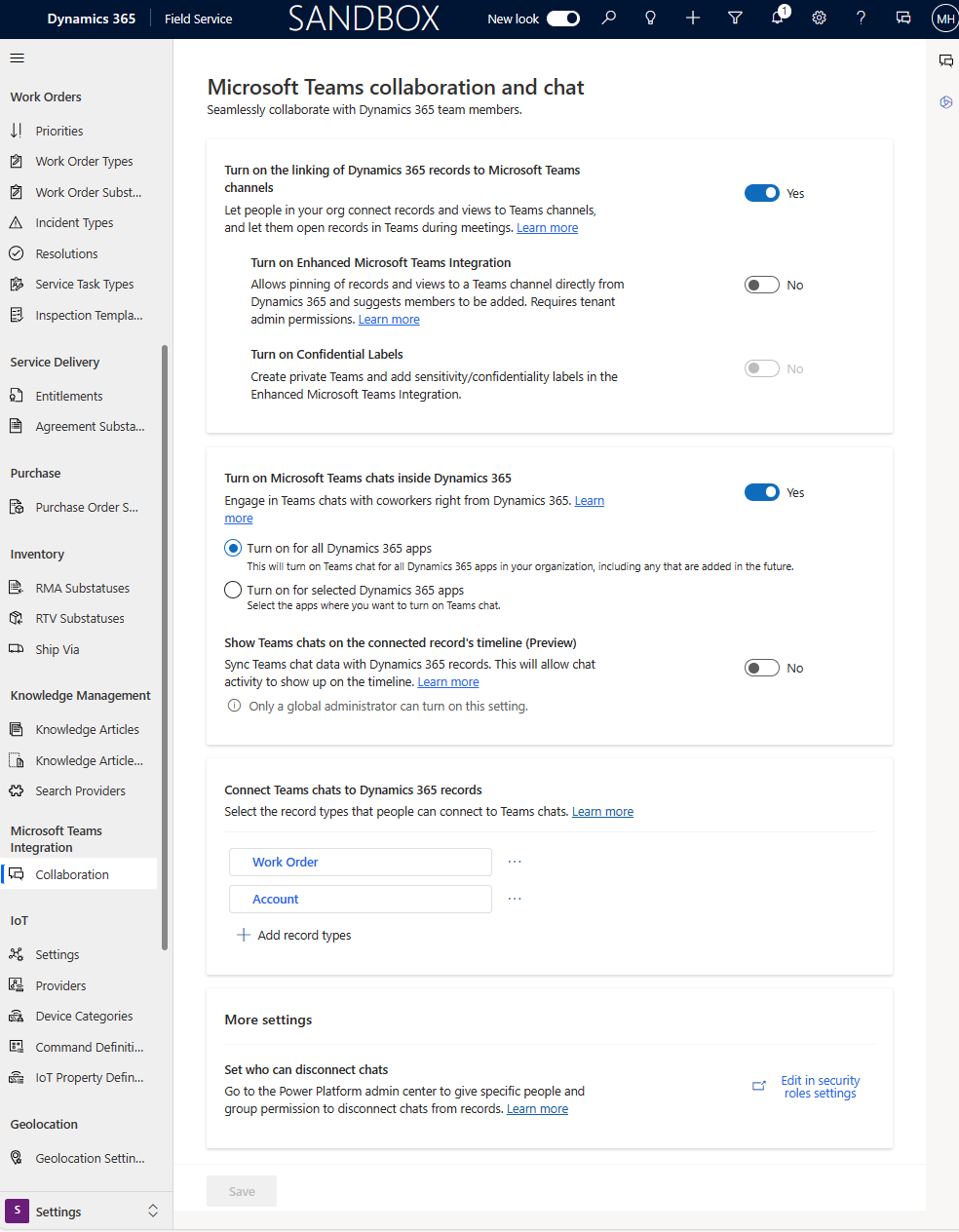
Wybierz jedną z następujących opcji:
- Włącz dla wszystkich aplikacji Dynamics 365 – włącza czat Teams dla wszystkich obsługiwanych aplikacji Dynamics 365 w organizacji, w tym wszystkich dodanych w przyszłości.
- Włącz dla wybranych aplikacji Dynamics 365 – włącza czat Teams dla wybranych aplikacji. Jeśli Twoja organizacja korzysta już z Teams, wybór dokonany wcześniej pozostanie niezmieniony. Jeśli aplikacja Teams nie została jeszcze skonfigurowana, zostanie włączona domyślnie.
W sekcji Połącz czaty aplikacji Teams z rekordami usługi Dynamics 365 dodaj wszystkie tabele, nad którymi chcesz współpracować.
Zapisz zmiany.
Dostosowywanie wiadomości powitalnej
Gdy rozpoczniesz nowy czat, wstępnie zdefiniowane informacje tworzą powitalną wiadomość w panelu rozmowy. Powitalną wiadomość można dostosować.
W usłudze Field Service, przejdź do opcji Ustawienia>Integracja>Współpraca zespołów.
Wybierz typ rekordu, taki jak Zlecenie pracy.
Wybierz Widok wiadomości, a następnie wybierz opcję Zapisz.
Pierwsze pięć kolumn w wyświetlonym widoku jest wyświetlanych w komunikacie powitalnym podczas zaproszenia innej osoby do współpracy nad rekordem.
Tworzenie nowego czatu
Aby rozpocząć nowy czat, otwórz rekord tabeli połączonej z integracją aplikacji Teams.